Vin har lett till en stor förändring i Linux-distributioner. Windows är en välkänd och populär spelplattform. Med hjälp av Wine kan Windows-spel spelas i Linux. Tillsammans med inbyggda applikationer har Wine lagt till flera Windows-applikationer i Linux-programvarubiblioteket som fungerar perfekt på Linux.
Installera vin i Ubuntu 20.04, 20.10 och Linux Mint
Innan du installerar den senaste versionen av Wine, rekommenderas att du tar bort alla tidigare installerade versioner av Wine-paketet eller andra program som är beroende av Wine; till exempel winetricks, vin-mono, etc. Detta beror på att de tidigare installerade versionerna kan orsaka konflikter med beroenden. För att installera den senaste versionen av Wine i Linux, aktivera först 32-bitars arkitekturen med följande kommando:
$ sudo dpkg --add-arkitektur i386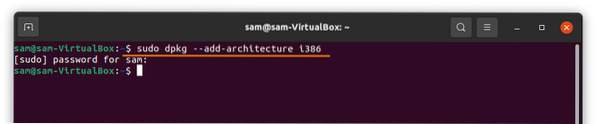
Lägg sedan till förvaringsnyckeln med följande kommando:
$ wget -nc https: // dl.vinhq.org / wine-builds / winehq.nyckel-$ sudo apt-key lägg till winehq.nyckel-
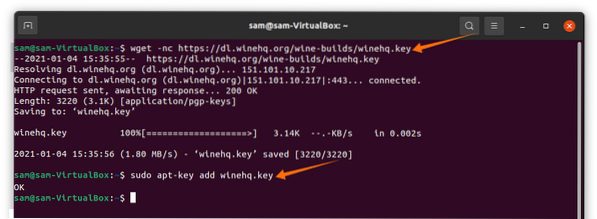
Lägg till förvaret genom att kopiera och klistra in följande kommando i terminalen enligt Linux-miljöversionen som körs på din enhet:
För Ubuntu 20.10 Groovy Gorilla, använd följande kommando:
$ sudo add-apt-repository 'deb https: // dl.vinhq.org / wine-builds / ubuntu / groovy main '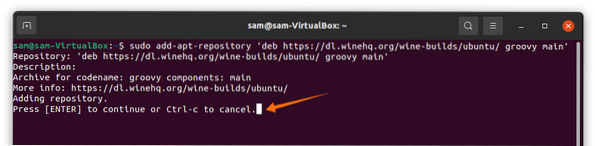
tryck på Stiga på för att fortsätta processen.
För Ubuntu 20.04 LTS Focal Fossa och Linux Mint 20.X, använd följande kommando:
Använd följande kommando för Linux Mint 20.X och Ubuntu 20.04 LTS Focal Fossa:
$ sudo add-apt-repository 'deb https: // dl.vinhq.org / wine-builds / ubuntu / focal main 'För äldre versioner, som Ubuntu 18.04 och Linux Mint 19.X, använd följande kommando:
$ sudo add-apt-repository 'deb https: // dl.vinhq.org / wine-builds / ubuntu / bionic main 'Uppdatera paketlistan med kommandot nedan:
$ sudo apt uppdateringFör att installera den senaste stabila versionen av WineHQ, använd följande kommando:
$ sudo apt install - installation-rekommenderar winehq-stabil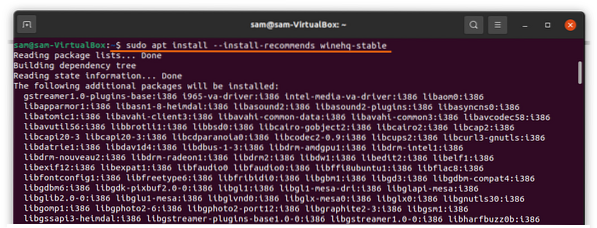
Utfärda följande kommando för att konfigurera Wine:
$ winecfg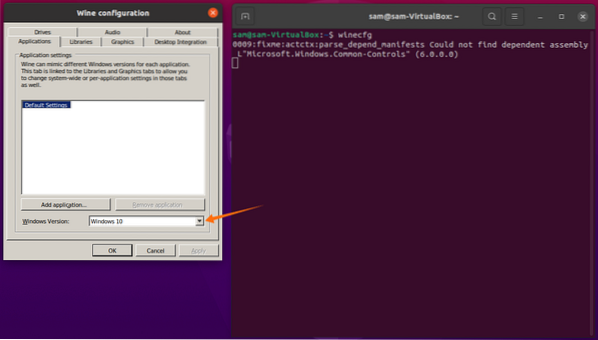
För Windows Version, Välj Windows 10, Klicka sedan Tillämpa och OK.
För att installera Windows-appar eller spel kan vi behöva installera appar från tredje part; till exempel Play-On-Linux eller Winetricks. Därefter visar vi dig hur du installerar Play-On-Linux i Ubuntu 20.04, 20.10 och Linux Mint:
Installera Play-On-Linux i Ubuntu 20.04, 20.10 och Linus Mint
För att installera Play-On-Linux, använd kommandot nedan:
$ sudo apt installera playonlinux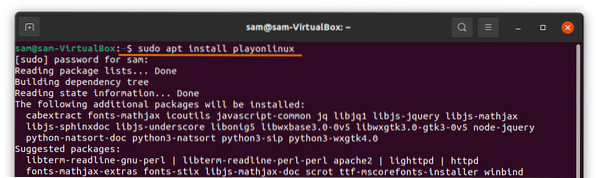
När nedladdningen och installationen är klar kan Play-On-Linux-applikationen visas Applikationer:
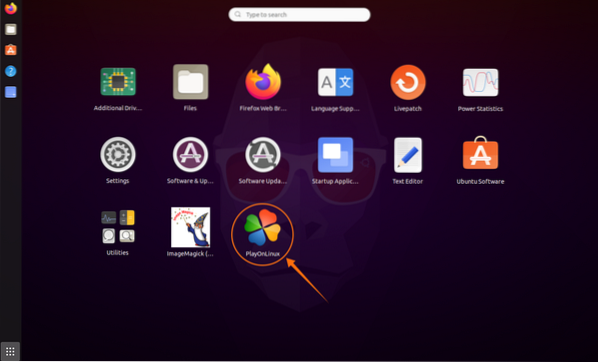
Öppna Play-On-Linux-applikationen genom att klicka på ikonen. Klicka på Installera knappen, och ett nytt fönster öppnas med flera alternativ närvarande; se bilderna nedan för referens:
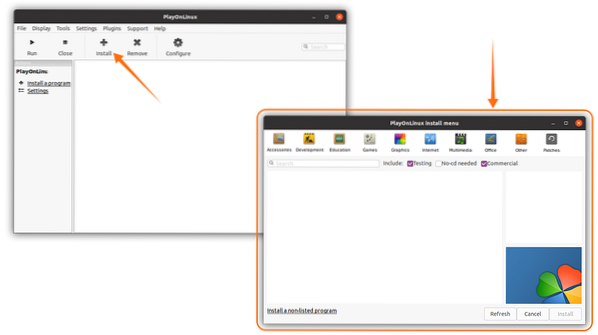
Hämta sedan Microsoft Paint-appen från Grafik fliken, eller helt enkelt söka i “Microsoft Paint.”För att bättre förstå processen, se bilden nedan:
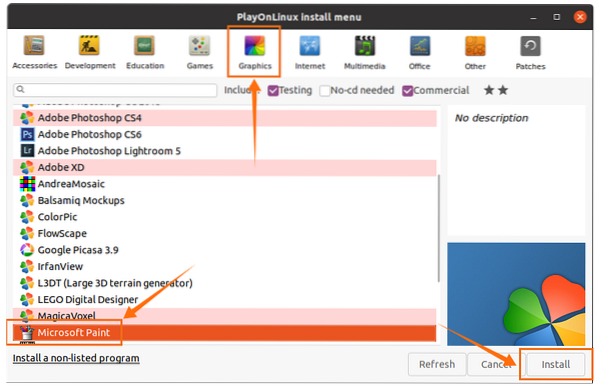
Med några få klick installeras Microsoft Paint. Välj applikationen i huvudfönstret och klicka på Springa knapp:
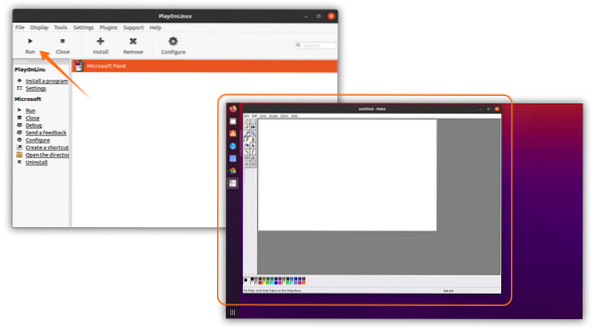
Som du kan se kör Windows-applikationen ganska snyggt utan problem. På samma sätt kan många andra Windows-baserade appar och spel installeras med Play-On-Linux med vin installerat.
 Phenquestions
Phenquestions


